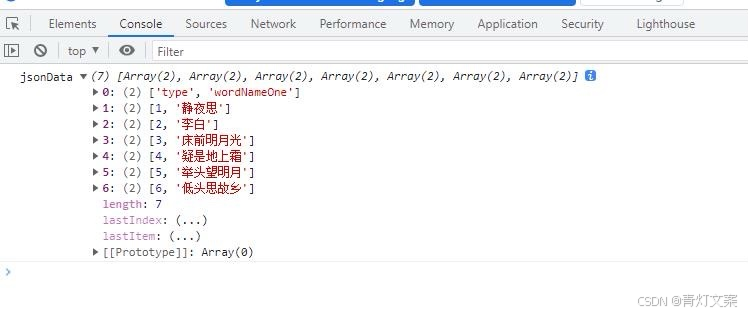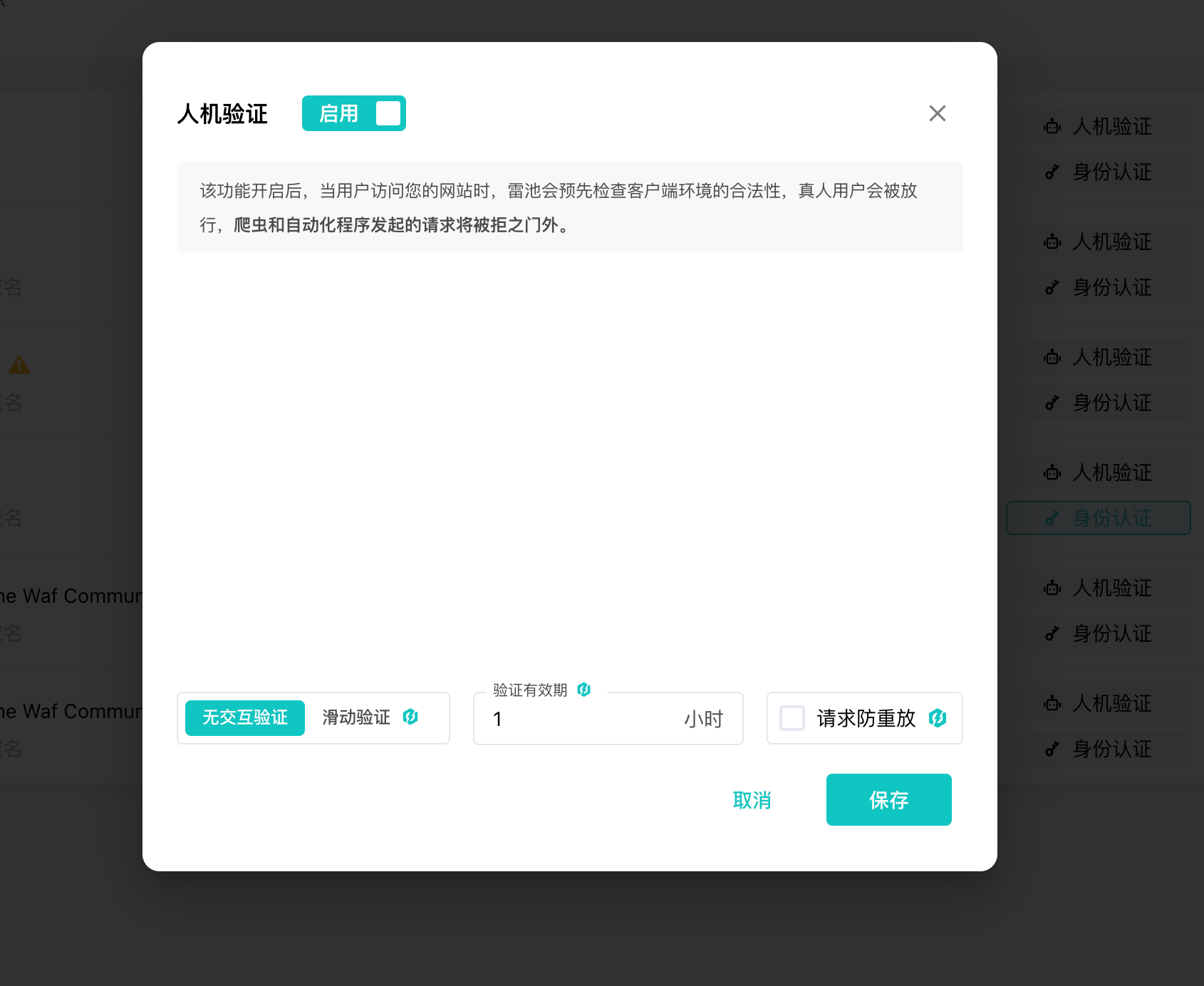【1】安装jdk
这里建议傻瓜式安装,不要自定义路径,直接下一步下一步。
在Windows系统中安装JDK并设置环境变量(包括JAVA_HOME和CLASSPATH)是一个常见的任务。
1. 下载并安装JDK
- 访问Oracle官方网站或其他可信来源下载JDK安装包。
- 运行下载的安装程序,按照提示完成安装。默认安装路径通常是
C:\Program Files\Java\jdk-xx.x.x。
【JDK 1.8 64位】链接:https://pan.baidu.com/s/1f9mEl0pPJ-HQ-kHjqNljig
提取码:yawn
2. 设置环境变量
2.1 设置 JAVA_HOME
- 打开“控制面板” -> “系统和安全” -> “系统” -> “高级系统设置”。
- 在“系统属性”窗口中,点击“环境变量”按钮。
- 在“系统变量”部分,点击“新建”按钮,创建一个新的系统变量。
- 变量名:
JAVA_HOME - 变量值:JDK的安装路径,例如
C:\Program Files\Java\jdk-xx.x.x。
- 变量名:
2.2 设置 PATH
- 在“系统变量”部分,找到名为
Path的变量,然后点击“编辑”按钮。 - 在弹出的窗口中,点击“新建”按钮,添加以下路径:
%JAVA_HOME%\bin%JAVA_HOME%\jre\bin
- 确认并保存所有更改。
2.3 设置 CLASSPATH
- 在“系统变量”部分,点击“新建”按钮,创建一个新的系统变量。
- 变量名:
CLASSPATH - 变量值:
.;%JAVA_HOME%\lib\dt.jar;%JAVA_HOME%\lib\tools.jar;
- 变量名:
3. 验证设置
- 打开命令提示符(按
Win + R,输入cmd,然后按回车)。 - 输入以下命令验证
JAVA_HOME是否设置正确:
应该输出你设置的JDK路径,例如echo %JAVA_HOME%C:\Program Files\Java\jdk-xx.x.x。 - 输入以下命令验证
java和javac是否可用:
应该显示Java和Javac的版本信息。java -version javac -version - 输入以下命令验证
CLASSPATH是否设置正确:
应该输出你设置的echo %CLASSPATH%CLASSPATH值,例如.;C:\Program Files\Java\jdk-xx.x.x\lib\dt.jar;C:\Program Files\Java\jdk-xx.x.x\lib\tools.jar;。
注意事项
- 路径分隔符:在Windows中,路径分隔符是
;,而在Unix/Linux中是:。 .表示当前目录:CLASSPATH中的.表示当前目录,这样可以确保编译和运行当前目录下的类文件时不会出现问题。- 环境变量的优先级:系统变量的优先级高于用户变量。如果同时存在同名的系统变量和用户变量,系统变量会被优先使用。
通过以上步骤,你已经成功设置了Windows系统的JDK环境变量,并将 CLASSPATH 设置为 .;%JAVA_HOME%\lib\dt.jar;%JAVA_HOME%\lib\tools.jar;。
【2】为什么要设置classpath
设置 CLASSPATH 环境变量的主要目的是为了让Java虚拟机(JVM)知道在哪里查找用户定义的类和第三方库。CLASSPATH 对Java程序的编译和运行非常重要,特别是在处理复杂的项目和第三方库时。
为什么需要设置 CLASSPATH?
- 指定类路径:
CLASSPATH告诉JVM在哪里查找类文件和资源文件。这对于编译和运行Java程序至关重要。 - 包含第三方库:如果你的项目依赖于第三方库(如
dt.jar和tools.jar),你需要将这些库的路径添加到CLASSPATH中,以便JVM能够找到并加载它们。 - 当前目录:
CLASSPATH中的.表示当前目录,这允许你在当前目录下编译和运行类文件,而不需要每次都指定完整的路径。
为什么 CLASSPATH 不能仅仅是 %JAVA_HOME%\lib?
- 特定的JAR文件:
%JAVA_HOME%\lib目录下包含了许多JAR文件,但并不是所有的JAR文件都是你需要的。例如,dt.jar和tools.jar是特定的工具库,而其他JAR文件可能与你的项目无关。 - 避免冲突:如果你将整个
%JAVA_HOME%\lib目录添加到CLASSPATH中,可能会引入不必要的类或资源,导致类路径冲突或性能问题。 - 灵活性:通过明确指定需要的JAR文件,你可以更好地控制项目的依赖关系,避免不必要的依赖。
具体示例
假设你的项目依赖于 dt.jar 和 tools.jar,并且你还有一些自定义的类文件在当前目录下。你可以这样设置 CLASSPATH:
CLASSPATH=.;%JAVA_HOME%\lib\dt.jar;%JAVA_HOME%\lib\tools.jar;
.表示当前目录,这样你可以在当前目录下编译和运行类文件。%JAVA_HOME%\lib\dt.jar和%JAVA_HOME%\lib\tools.jar指定了具体的JAR文件路径,确保JVM能够找到并加载这些库。
如何设置 CLASSPATH
-
临时设置:在命令提示符中临时设置
CLASSPATH,仅对当前会话有效。set CLASSPATH=.;%JAVA_HOME%\lib\dt.jar;%JAVA_HOME%\lib\tools.jar; -
永久设置:通过系统环境变量永久设置
CLASSPATH。- 打开“控制面板” -> “系统和安全” -> “系统” -> “高级系统设置”。
- 在“系统属性”窗口中,点击“环境变量”按钮。
- 在“系统变量”部分,点击“新建”按钮,创建一个新的系统变量。
- 变量名:
CLASSPATH - 变量值:
.;%JAVA_HOME%\lib\dt.jar;%JAVA_HOME%\lib\tools.jar;
- 变量名:
验证设置
-
打开命令提示符。
-
输入以下命令验证
CLASSPATH是否设置正确:echo %CLASSPATH%应该输出你设置的
CLASSPATH值,例如.;C:\Program Files\Java\jdk-xx.x.x\lib\dt.jar;C:\Program Files\Java\jdk-xx.x.x\lib\tools.jar;。
【3】IDEA配置jdk
File–Project Structure , SDK那里选择刚安装的jdk即可

为其他工程配置jdk,也就是配置默认jdk。

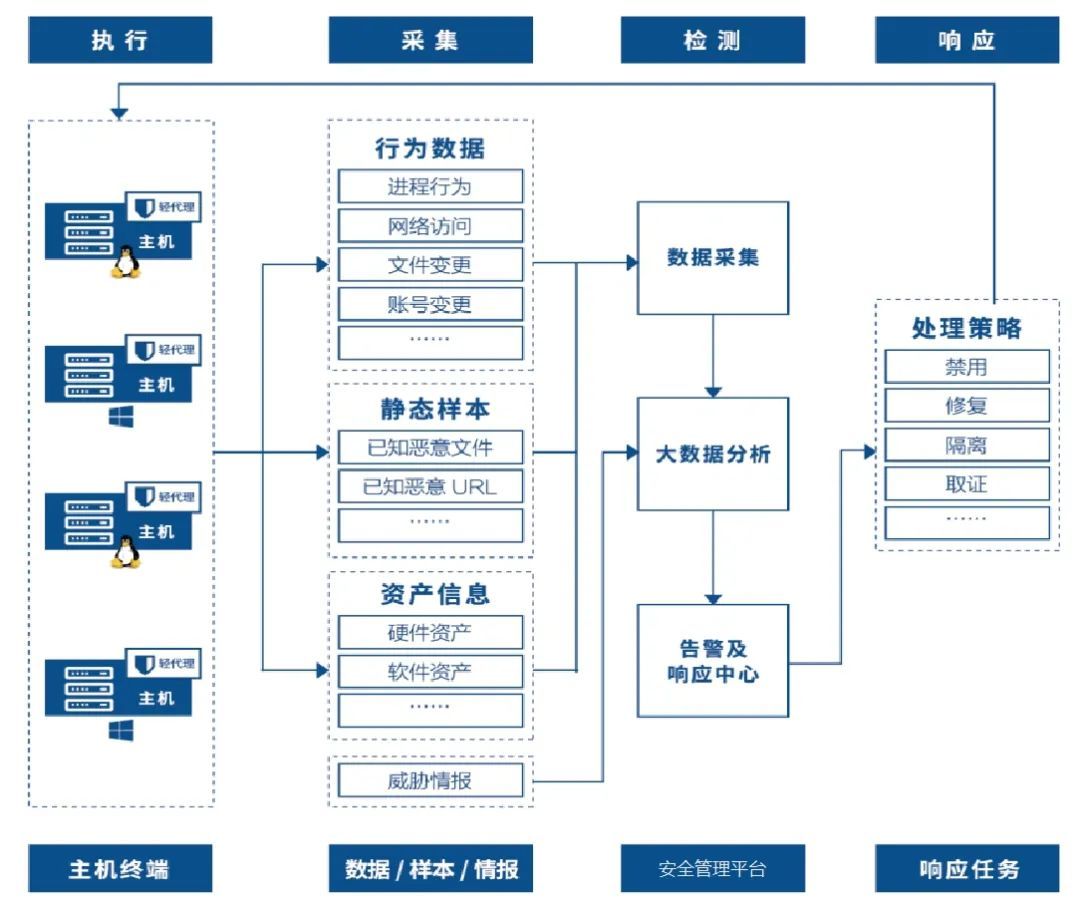


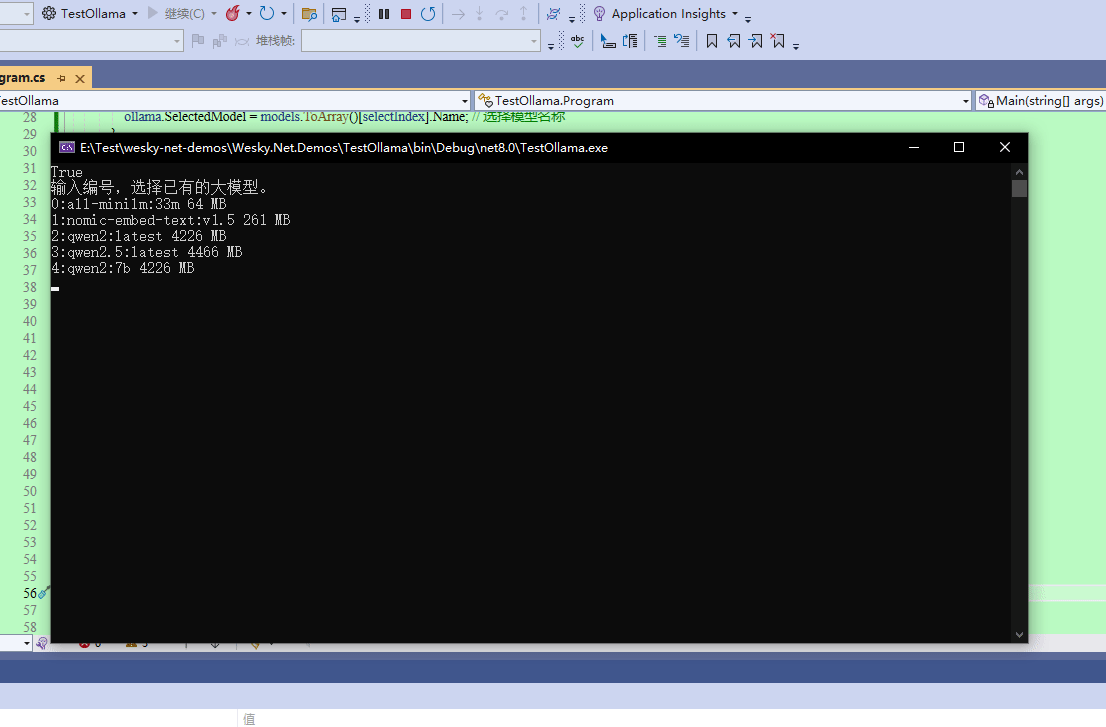






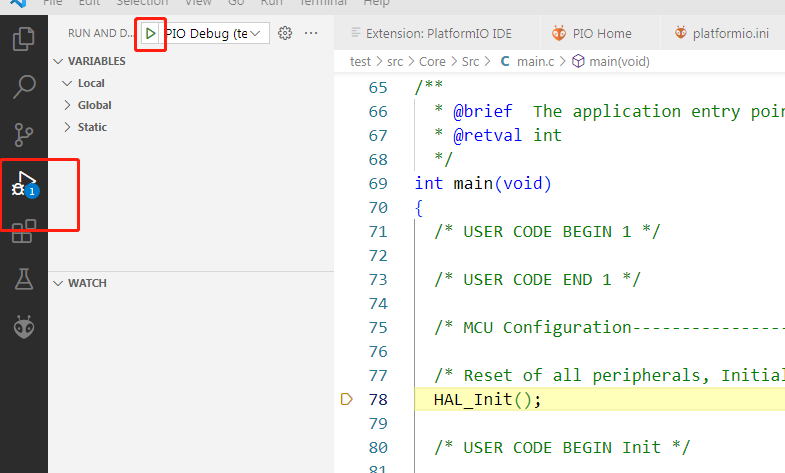
![【题解】【排序】—— [NOIP2017 普及组] 图书管理员](https://i-blog.csdnimg.cn/direct/5d0c482919ed42469c5158761a9172df.jpeg#pic_center)